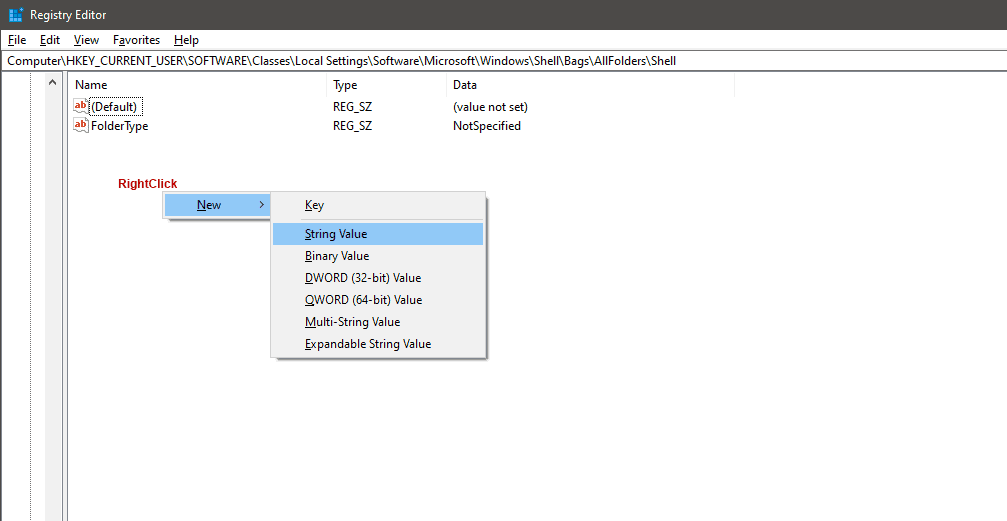Comment améliorer les performances du processus de chargement des dossiers de l'Explorateur Windows
2 minute. lis
Publié le
Lisez notre page de divulgation pour savoir comment vous pouvez aider MSPoweruser à soutenir l'équipe éditoriale En savoir plus
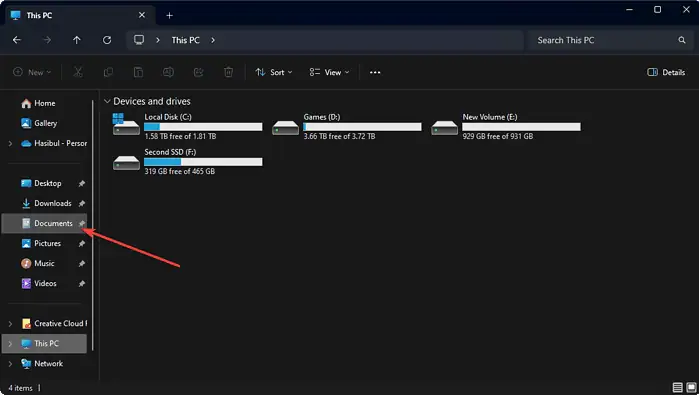
Avez-vous déjà remarqué que l'Explorateur Windows mettait un temps étonnamment long à ouvrir certains dossiers ? Cela peut être incroyablement frustrant, surtout lorsqu'il s'agit de dossiers contenant des milliers de fichiers.
La fonction de découverte automatique du « type de dossier » est à l’origine de cette lenteur. Cette fonctionnalité tente d'analyser le contenu d'un dossier pour déterminer son type (par exemple, Images, Musique, Documents) et optimiser l'affichage en conséquence. Bien que cela puisse être utile pour certains dossiers, cela peut ralentir considérablement le processus de chargement des dossiers contenant un grand nombre de fichiers.
Voici plusieurs façons d'améliorer les performances de l'Explorateur Windows lors de l'ouverture de dossiers :
Désactivez la découverte automatique du type de dossier (réservé aux utilisateurs avancés) :
Cette méthode implique de modifier le registre Windows.
Notes: Il est essentiel d'être prudent lors de la modification du registre, car des erreurs peuvent entraîner un comportement inattendu du système.
Avant de continuer, il est recommandé de créer une sauvegarde de votre registre.
Voici un guide étape par étape:
- Ouvrez le menu Démarrer et recherchez « regedit ».
- Faites un clic droit sur « regedit » et sélectionnez « Exécuter en tant qu'administrateur ».
- Accédez à la clé suivante:
HKEY_CURRENT_USER\Software\Microsoft\Windows\CurrentVersion\Policies\Explorer - Faites un clic droit sur la touche « Explorateur » et sélectionnez « Nouveau » -> « Valeur de chaîne ».
- Nommez la nouvelle valeur
DisableFolderTypeAutoDiscoveryet définissez ses données sur 1. - Fermez l'éditeur de registre, puis redémarrez votre ordinateur.
Il est recommandé que les modifications du registre soient effectuées uniquement par des utilisateurs avancés qui comprennent les risques potentiels. Avant de modifier le registre, envisagez d'utiliser des méthodes alternatives.
En suivant ces conseils, vous pouvez améliorer les performances de l'Explorateur Windows.